有些用户想用电脑的摄像头,但却弹出来视频预览失败:未能创建视频预览,请检查设备连接,确定没有其他应用程序或用房使用该设备,造成这一问题有很多原因,快来看看小编为大家带来的解决方法吧。
方法一:注册相关文件并检查是否损坏或丢失
1、单击开始,单击所有程序,单击附件,单击命令提示符。
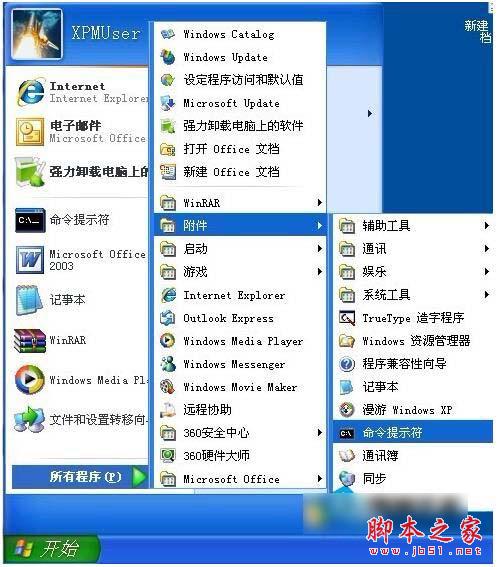
2、打开的命令提示符窗口依次执行以下命令,按回车键。
regsvr32 Proppage.dll
regsvr32 directSpy.dll
regsvr32 Quartz.dll
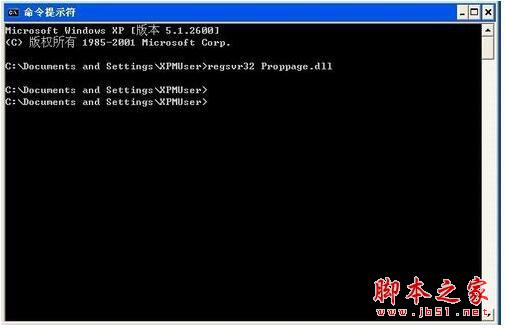
3、弹出XXXX中的DllRegisterServer成功的提示对话框说明已经将数据写入注册表,而弹出其他错误消息则表明该文件损坏或丢失

方法二:检查图像处理设备是否正常运行
1、在我的电脑鼠标右键,弹出的快捷菜单单击管理命令。
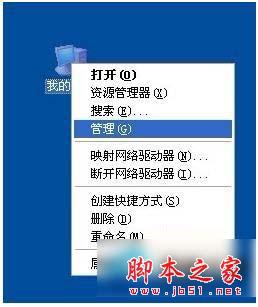
2、弹出计算机管理窗口,在左侧的控制台树窗口单击系统工具下的设备管理器。
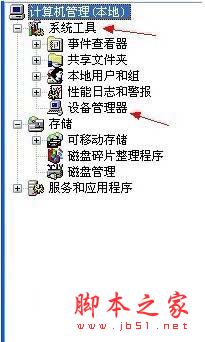
3、在右边展开图像设备,检查是否运行正常,有无冲突的项目。
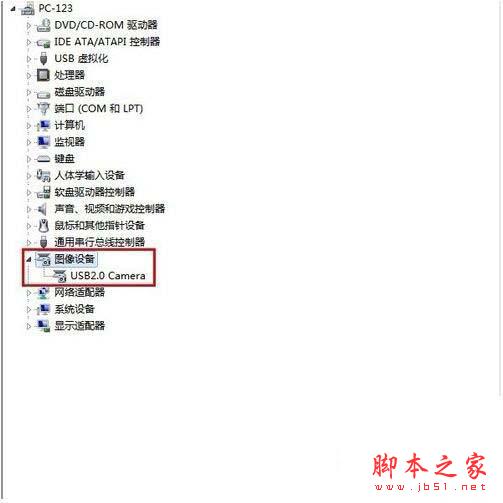
方法三:检查相关服务是否已启动
1、单击左下角的开始按钮,弹出的菜单窗口单击控制面板。
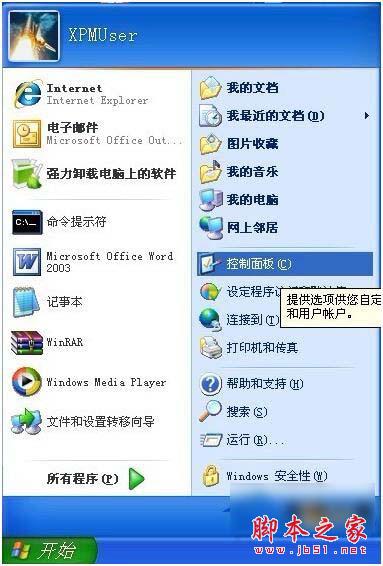
2、在控制面板中双击管理工具,打开的窗口再双击服务。
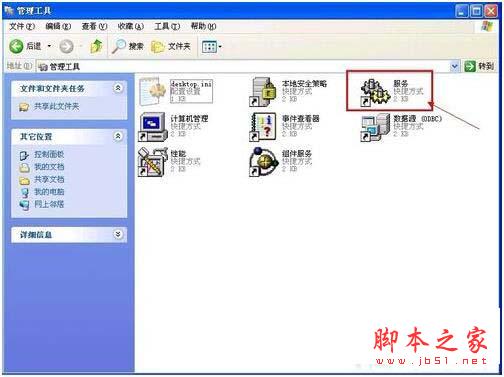
3、在服务本地的右边窗口找到并双击打开名为,Windows Image Acquisition (WIA)的服务。
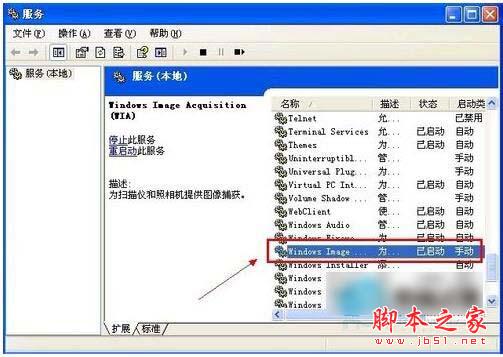
4、进入属性窗口的常规选项卡,确保启动类型处于自动状态,服务状态处于已启动。
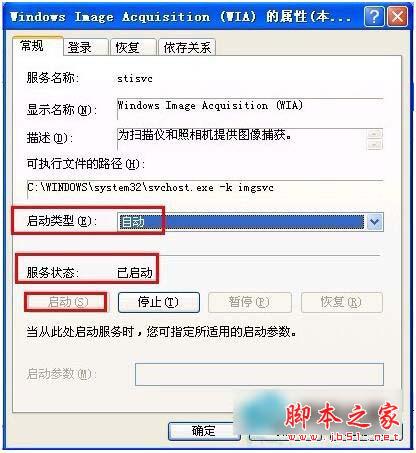
WinXP不能创建视频预览的解决方法就讲到这里了,当你遇到这个问题,可以尝试一下小编提供的方法,更多精彩教程请关注!